En la actualidad, el uso de las computadoras se ha vuelto esencial en nuestras vidas tanto a nivel personal como profesional. Sin embargo, muchas veces pasamos por alto el cuidado que debemos tener con nuestro equipo, especialmente en lo que respecta a la temperatura de la PC. Un exceso de calor puede causar daños irreparables en los componentes y reducir considerablemente su vida útil. Por suerte, existen diversas utilidades que nos permiten monitorear y controlar la temperatura de nuestra PC de manera eficiente y sencilla. En este artículo, te presentaremos algunas de estas herramientas indispensables para garantizar el buen funcionamiento y protección de tu computadora. ¡No te lo pierdas!
Uno de los requisitos fundamentales para que un PC funcione bien es que esté refrigerado adecuadamente en todo momento. Los sistemas de gama alta actuales incluyen rápidos procesadores multinúcleo y, a menudo, varias tarjetas gráficas: componentes que ofrecen un gran rendimiento, pero que también generan mucho calor. Si bien se debe tener cuidado para garantizar que la PC esté adecuadamente enfriada usando una combinación adecuada de disipador de calor/ventilador (HSF) y una ventilación efectiva de la carcasa, es igualmente importante monitorear las temperaturas críticas (es decir, la CPU, la tarjeta gráfica o la placa base) para asegurarse de que Los componentes funcionan dentro de las especificaciones exigidas por el fabricante.
Afortunadamente, la mayoría de las placas base modernas incluirán software de monitoreo de temperatura del fabricante cuando se compren. Este software normalmente le permitirá controlar la temperatura de la placa base y la CPU y, a veces, incluso más. Sin embargo, también hay una gran cantidad de utilidades de monitoreo gratuitas disponibles en la web para su PC que le brindarán una gran cantidad de datos e información útiles sobre la temperatura de sus componentes. En este artículo, les presentaré algunos de ellos.
Procesador (CPU)
Hoy en día existen algunas utilidades cuyo objetivo principal es monitorear la temperatura de la CPU y brindarle información adicional (relacionada con la CPU). Una de esas utilidades es Temperatura real.
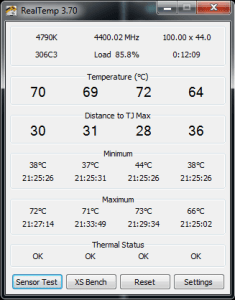
RealTemp muestra información básica sobre el modelo y la velocidad de su CPU (tanto la velocidad del bus como el multiplicador), la carga actual de la CPU y las temperaturas de cada uno de los núcleos de la CPU. Otra información útil que esta utilidad también muestra es la distancia (en grados) a la que se encuentra la temperatura actual de la CPU. TJ Max (o temperatura máxima de unión). Una vez que se alcanza TJ Max, el procesador se calienta demasiado y comenzará a acelerarse para evitar daños permanentes. RealTemp también realiza un seguimiento de la temperatura mínima y máxima observada históricamente, que se puede ver en la parte inferior de la ventana principal.
RealTemp es bastante configurable y hay una gran cantidad de opciones disponibles para el usuario en el menú Configuración (botón inferior derecho). Una vez allí, se puede ajustar la calibración inactiva, la temperatura máxima de TJ y configurar varias notificaciones. Las versiones más recientes de la utilidad ahora también proporcionarán monitoreo básico de GPU (más sobre esto en la siguiente sección).
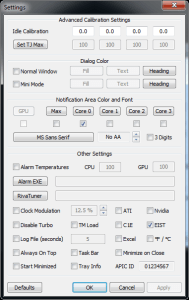
Finalmente, también hay un par de opciones de prueba/evaluación comparativa incluidas en RealTemp: una de ellas se asegurará de que los sensores estén funcionando (Prueba de sensor) y la otra ejecutará una breve evaluación comparativa en la CPU (XS Bench).
Una segunda utilidad diseñada específicamente para procesadores Intel que proporciona información detallada sobre la temperatura es la Utilidad Intel Extreme Tuning (Intel XTU). Si bien el propósito principal de este software es ayudarlo a modificar y ajustar su procesador Intel desde el interior del sistema operativo, también puede usarse para monitoreo. Además de las temperaturas de la CPU y del núcleo, la utilidad Intel proporciona información útil adicional, como el total actual de la CPU. potencia de diseño térmico (TDP)voltaje de la CPU y cualquier límite de corriente, límite de potencia o limitación térmica que pueda ocurrir (recuerde que la limitación térmica puede ocurrir si la CPU alcanza o excede TJ Max, como se mencionó anteriormente).
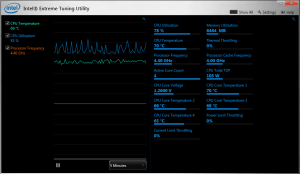
Tarjeta gráfica (GPU)
Para información y monitoreo de temperatura específicos de la tarjeta gráfica, se ha desarrollado una excelente utilidad gratuita llamada GPU-Z.
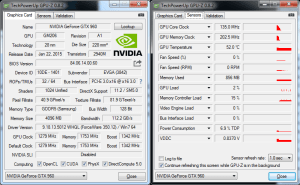
GPU-Z muestra información detallada sobre la tarjeta gráfica de su sistema, incluido el modo/tipo de GPU, la cantidad y el tipo de memoria de la tarjeta, junto con información sobre la velocidad (frecuencia) de la memoria y la GPU. Para hacerlo aún mejor, la utilidad también muestra las versiones actuales del BIOS y del controlador de la tarjeta que se está monitoreando. La información de temperatura se muestra en la siguiente pestaña, que es la pestaña Sensores. Aquí se puede ver la velocidad actual del reloj de la GPU y la memoria, la temperatura de la GPU y la carga de la GPU. También se proporciona información adicional, incluida la velocidad del ventilador, la temperatura y la carga del controlador de memoria, junto con el consumo de energía (como porcentaje de la potencia de diseño térmico) y el voltaje. Si bien puede parecer demasiado detallada, es muy útil tener esta información, especialmente si estás considerando hacer overclocking en tu tarjeta gráfica. Como nota final, dependiendo de la tarjeta gráfica exacta que tenga, es posible que también se muestre información adicional del sensor de temperatura y voltaje en la pestaña Sensor de GPU-Z.
Sistema/Otros componentes
Para aquellos que prefieren ver una descripción general a nivel macro de todo su sistema, existen un par de utilidades gratuitas que proporcionarán información de monitoreo de temperatura para múltiples componentes a la vez, incluida la CPU, la GPU, la placa base, los discos duros y más. La primera de estas utilidades se llama Monitor de hardware abierto.
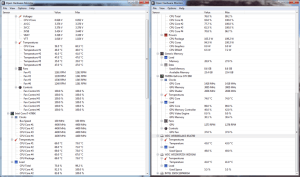
Open Hardware Monitor proporciona información de temperatura para la placa base, la CPU, la GPU y los discos duros del sistema. Junto con estos datos, se proporciona bastante información adicional al usuario, incluidos los voltajes y la frecuencia de la GPU/CPU, junto con la cantidad de espacio actualmente utilizado en la memoria y en cualquiera de los SSD/HDD del sistema. Open Hardware Monitor también proporciona información sobre la velocidad del ventilador: datos muy útiles cuando 1) se sospecha un sobrecalentamiento del hardware o 2) para garantizar que un Modulación de ancho de pulso (PWM) El perfil de velocidad del ventilador funciona correctamente (es decir, garantiza que el ventilador gire más rápido a medida que aumentan la temperatura y la carga). Normalmente estos datos se muestran en la BIOS del sistema, pero tenerlos disponibles en el sistema operativo es mucho más conveniente.
Además de proporcionar todos los datos monitoreados en su ventana principal, también se puede configurar un dispositivo en Open Hardware Monitor para mostrarlo en el escritorio y realizar un seguimiento activo de un subconjunto de sensores. También se admite el trazado de datos de temperatura/sensores para aquellos que estén interesados en ver las tendencias de los datos a lo largo del tiempo.
Otra herramienta de monitoreo a nivel de sistema que vale la pena revisar es HWMonitor de CPUID. Al principio, HWMonitor es bastante similar a Open Hardware Monitor en el sentido de que muestra información basada en sensores para múltiples componentes dentro de la PC. De manera similar a Open Hardware Monitor, se muestran las temperaturas de la placa base, la CPU, la GPU y los discos duros, incluidos sus valores registrados actuales, máximos y mínimos. HWMonitor, sin embargo, proporciona información de voltaje más detallada (incluida información de voltaje para la fuente de alimentación) que Open Hardware Monitor, y los diferentes monitores de ventilador dentro de la utilidad eran un poco más descriptivos (y por lo tanto más fáciles de reconocer). Dicho esto, HWMonitor, por alguna razón, no informó con precisión la velocidad (frecuencia) del núcleo de mi tarjeta gráfica en comparación con las otras utilidades que probé (esto puede deberse a un error en el momento de escribir este artículo; estaba probando la versión de HWMonitor). 1.27). Finalmente, HWMonitor también le permite guardar sus datos de monitoreo y hay opciones para buscar actualizaciones de controladores y BIOS (aunque no las probé).

Para resumir, esto fue solo una muestra de las herramientas gratuitas disponibles en la actualidad para monitorear la temperatura de los componentes de su PC. Lo que es especialmente bueno es que todas estas herramientas van más allá de su deber y también brindan información complementaria útil, lo que hace que valga la pena agregarlas a la biblioteca de utilidades de software de cualquier entusiasta de la PC. Más allá de las herramientas que mencioné aquí, ¿qué otras herramientas ha utilizado y qué herramientas recomendaría a otros lectores? Comparta sus pensamientos a continuación o inicie una nueva discusión en nuestro Foro Comunitario.
Utilidades para monitorear la temperatura de la PC
Hoy en día, es fundamental mantener la temperatura de tu PC bajo control para evitar daños a los componentes internos y garantizar un rendimiento óptimo. Afortunadamente, existen diversas utilidades de software que te pueden ayudar a monitorear y controlar la temperatura de tu PC. En este artículo, responderemos algunas preguntas frecuentes sobre las utilidades para monitorear la temperatura de la PC. ¡Sigue leyendo para aprender más!
1. ¿Por qué es importante monitorear la temperatura de la PC?
El monitoreo de la temperatura de la PC es crucial porque un sobrecalentamiento puede llevar a la reducción del rendimiento, fallos del sistema e incluso daños permanentes a los componentes. Al estar al tanto de la temperatura de tu PC, puedes tomar medidas preventivas para evitar problemas y prolongar la vida útil de tu equipo.
2. ¿Cómo funcionan las utilidades de monitoreo de temperatura de la PC?
Las utilidades de monitoreo de temperatura de la PC son programas que recopilan los datos de temperatura de los sensores internos de tu computadora. Estos programas proporcionan información en tiempo real sobre la temperatura de la CPU, GPU, discos duros y otros componentes críticos. Algunas utilidades también pueden generar alertas o realizar ajustes automáticos para mantener la temperatura bajo control.
3. ¿Cuáles son algunas utilidades populares para monitorear la temperatura de la PC?
Existen varias utilidades populares y confiables para monitorear la temperatura de la PC. Algunas de las más recomendadas incluyen:
- HWMonitor: Esta utilidad muestra información detallada sobre la temperatura de la CPU, GPU, voltaje y más.
- Open Hardware Monitor: Ofrece una interfaz simple y clara para monitorear la temperatura de los componentes clave.
- SpeedFan: Además de monitorear la temperatura, permite controlar la velocidad de los ventiladores para mantener una temperatura óptima.
4. ¿Qué puedo hacer si mi PC está sobrecalentando?
Si tu PC está sobrecalentando, hay varias soluciones que puedes probar:
- Limpieza regular: El polvo acumulado puede obstruir los ventiladores y disminuir la capacidad de enfriamiento. Limpia regularmente tu PC para mantenerla libre de polvo.
- Verificar la circulación de aire: Asegúrate de que los ventiladores estén funcionando correctamente y que no haya obstrucciones en las salidas de aire.
- Aplicar pasta térmica: Si tu CPU o GPU no están refrigerados adecuadamente, aplicar pasta térmica de calidad puede ayudar a mejorar la transferencia de calor.
Si las medidas anteriores no solucionan el problema, es recomendable buscar la ayuda de un profesional para evitar daños mayores.
Conclusión
Mantener la temperatura de tu PC bajo control es esencial para garantizar un rendimiento óptimo y evitar daños. Las utilidades de monitoreo de temperatura de la PC son herramientas útiles que te permiten estar al tanto de la temperatura interna de tu equipo. Recuerda utilizar programas confiables y seguir las medidas preventivas para prolongar la vida útil de tu PC.